一、凍結窗格進階的使用情境
關於凍結窗格的基本用法可以先參考【Excel】凍結窗格(1):讓特定欄位固定不動,基本的使用情境是固定一個欄位,一列或一行。
這裡會介紹3種比較特別的凍結窗格使用情境,也就是不只固定一列或不只一行的情境 :
- 想讓上方若干列固定
- 想讓左邊若干行固定
- 想讓上方若干列和左邊若干行固定
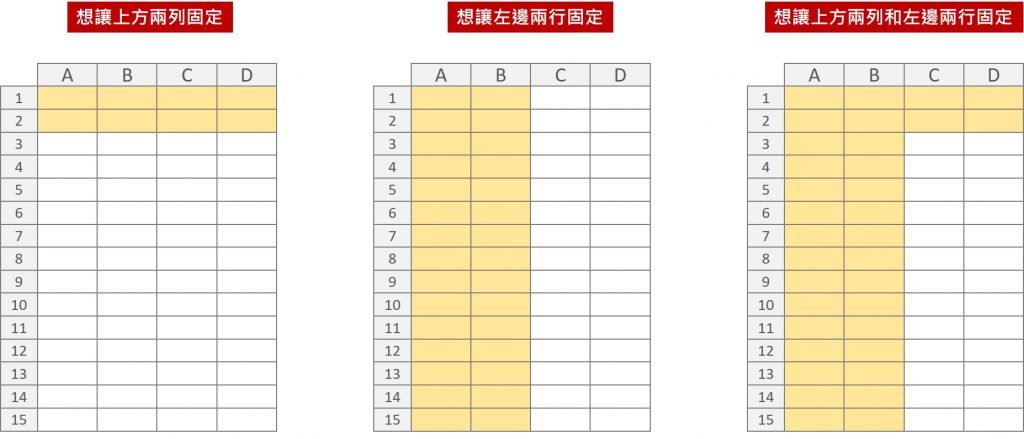
二、凍結窗格進階的方法
這邊的操作方法可能有一點不直覺,如果要讓上面前2列都固定不動,就要選取第3列再設定凍結窗格;如果要前4列固定則要選擇第5列,以此類推…。以前面的三種情境為例,假設 :
- 想讓上方2列固定 : 要選取第3列
- 想讓左邊2行固定 : 要選取第3行
- 想讓上方2列和左邊2行固定 : 要選取第3列第3行交叉的儲存格
選取好之後,一樣使用檢視/凍結窗格的功能,並直接選取凍結窗格即可。
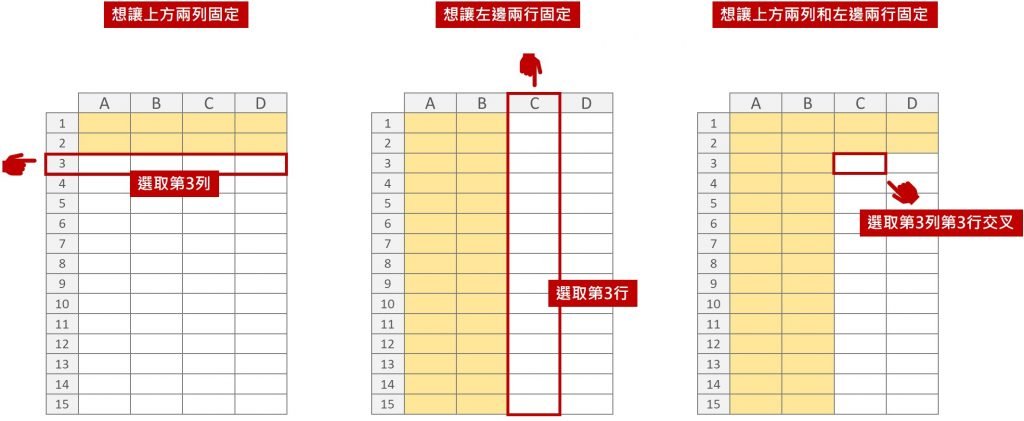


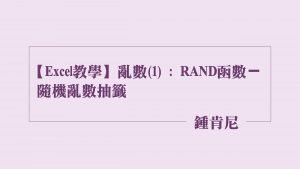
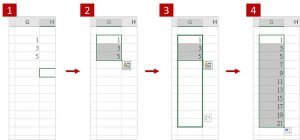


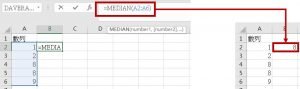
進階教學正是我想要的
弄半天一直搞不清楚到底是怎樣
結果一看你的教學就會了
大大感謝分享!
新年快樂!
那看來我寫得還算好懂 哈哈
寫得非常好!一目了然!期待更多技巧解密
感謝!正需要這個。
謝謝支持~
感謝啦~~搞了半天~看您的馬上就學會~!!
太好了!
天啊感謝! 非常好懂!
謝謝,歡迎分享 哈哈
萬分感謝,太實用了
太好了有幫到你
感謝您,終於試出來不僅只有首列及首行的凍結窗格了
簡單明瞭的教學,實在太讚啦!!感謝您~~